Acer HR274H User Manual Page 1
Browse online or download User Manual for TVs & monitors Acer HR274H. Acer HR274H Instrukcja obsługi [it]
- Page / 25
- Table of contents
- BOOKMARKS




- SPIS TREŚCI 1
- UWAGI DOTYCZĄCE MONITORÓW LCD 2
- 3D Experience: 2
- Zasady bezpieczeństwa 3
- Ostrzeżenia 3
- Bezpieczne słuchanie 3
- LCD Piksel 4
- Ochrona oczu 5
- Higiena pracy 5
- ROZPAKOWANIE 6
- REGULACJA POŁOŻENIA EKRANU 7
- ŚRODKI BEZPIECZEŃSTWA 8
- CZYSZCZENIE MONITORA 8
- OSZCZĘDNOŚĆ ENERGII 9
- PRZYPISANIE WTYKÓW ŁĄCZNIKA 10
- Tabela 3D Synchronizacji 11
- INSTALACJA 12
- PRZYCISKI STERUJĄCE 13
- Zmiana pozycji menu OSD 17
- 3D Notification 17
- Zmiana ustawienia 18
- Informacje o produkcie 19
- Załóż okulary 3D* 21
- (VGA Mode) 22
- ROZWIĄZYWANIE PROBLEMÓW 22
- (HDMI Mode) 23
- 24
- Declaration of Conformity 24
Summary of Contents
SPIS TREŚCIUwagi dotyczące monitorów LCD...1Informacje dotyczące bezpieczeństwa i wygody...
PL-9PRZYPISANIE WTYKÓW ŁĄCZNIKANr.WTYKU.OPISNr.WTYKU.OPIS1. Czerwony 9. +5V2. Zielony 10. Uziemienie Logiczne3. Niebieski 11. Uziemienie Monitora4. Uz
PL-10Tabela Standardowej SynchronizacjiRozdzielczośćTryb1 VGA 640x480 60 Hz2 MAC 640x480 66.66 Hz3 VESA 720x400 70 Hz4 SVGA 800x600 56 Hz5 SV
PL-11INSTALACJAAby podłączyć monitor do twojego systemu, zastosuj się do poniższych instrukcji:Instrukcje1. 1-1Podłącz przewód sygnału videoa. Upewnij
PL-12PRZYCISKI STERUJĄCEPrzycisk zasilania / Wskaźnik zasilania:Przycisk ten służy do włączania lub wyłączania (ON/OFF) zasilaniamonitora i wyświetla
PL-13Ikona głównego menu Ikona podmenu Element podmenu Opis Nie dotyczy Użytkownik Definiowany przez użytkownika. Można precyzyjnie dostroić ustawie
Zmiana ustawień OSD--------------------------------------------------------------------Uwaga: Poniższe informacje mają wyłącznie charakter ogólny. Rze
PL-1Regulacja jakości obrazu1 Naciśnij przycisk MENU, aby wyświetlić menu OSD.2 Za pomocą przycisków / wybierz w menu OSD pozycję Picture (Obraz)
PL-1Zmiana pozycji menu OSD1 Naciśnij przycisk MENU, aby wyświetlić menu OSD.2 Za pomocą przycisków kierunkowych wybierz w menu pozycję OSD.Następn
PL-1Zmiana ustawienia1 Naciśnij przycisk MENU, aby wyświetlić menu OSD.2 Za pomocą przycisków / wybierz w menu OSD pozycję Setting(Ustawienie)
PL-1Informacje o produkcie1 Naciśnij przycisk MENU, aby wyświetlić menu OSD.2 Za pomocą przycisków / wybierz w menu OSD pozycję Information(Infor
PL-1UWAGI DOTYCZĄCE MONITORÓW LCDPoniższe symptomy są typowe dla monitorów LCD i nie oznaczają awarii.UWAGI• Ze względu na cechy światła fluorescencyj
PL-1Instrukcja użytkownika okularów 3D AcerPoprzez okulary 3D Acer, firma Acer daje możliwość korzystania w domu z głębokichdoznań 3D. Do prawidłowe
PL-Przeglądanie treści 3D• Podłącz monitor 3D Acer do odtwarzacza Blu-ray wysokiej szybkości kablem HDMI™i podłącz kabel zasilający.• Włącz monitor
PL-2(VGA Mode)Problem Bieżący Stan Sposób naprawy Wskaźnik zasilania włączony • Przy pomocy menu OSD, zmień ustawienia jasność i kontrast na najwyż
PL-2(HDMI Mode) Problemy Aktualny stan Rozwiązanie Upewnij się, że czy włączony jest tryb 3D urządzenia odtwarzania video lub konsoli do gier. Upe
Fax : 886-2-2696-3535 Declaration of Conformity We, Acer Incorporated 8F, 88, Sec. 1, Hsin Tai Wu Rd., Hsichih, Taipei Hsien 221, Taiwan
Federal Communications Commission Declaration of Conformity This device complies with Part 15 of the FCC Rules. Operation is subject to the fo
PL-2Informacje dotyczące bezpieczeństwa i wygodyZasady bezpieczeństwaProszę dokładnie zapoznać się z poniższą instrukcją i zachować ją na przyszłość.
PL-3SerwisNie należy podejmować prób naprawienia samemu. Otwarcie czy zdjęcie odbudowy narażana ryzyko porażenia prądem. Wszystkie naprawy winny być w
PL-4-----------------------------------------------------------------------------------------------------Uwaga! Nie zalecamy używania tego komputera
PL-5• Monitor LCDROZPAKOWANIEProszę sprawdzić, czy części wymienione poniżej znajdują się w opakowaniu, oraz zachowaćopakowanie na wypadek transportu
PL-6REGULACJA POŁOŻENIA EKRANUAby uzyskać najlepszą pozycję monitora, zmień kąt nachylenia monitora chwytając goobiema rękami za krawędzie, zgodnie z
PL-7PODŁĄCZANIE PRZEWODU ZASILAJĄCEGO• Upewnij się czy przewód zasilający, którego używasz jest odpowiedniego typu.• Monitor ten jest wyposażony w uni
PL-8OSZCZĘDNOŚĆ ENERGIIMonitor przejdzie w stan “Oszczędzania Energii” po otrzymaniu sygnału od karty graficznej.Zmiana stanu spowoduje zmianę koloru
More documents for TVs & monitors Acer HR274H


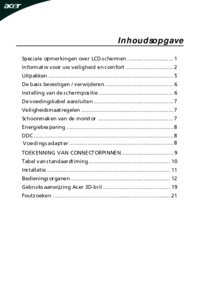








 (23 pages)
(23 pages) (25 pages)
(25 pages)







Comments to this Manuals